Outlookから「McAfeeAnti-Spam」を削除する

Microsoft OutlookからMcAfee Anti-Spamタブを削除する方法。

多くの人がクラウドベースのサービスに切り替えています。MicrosoftOutlookからWindowsLiveメールアカウントに移行する場合は、Outlookの連絡先を携帯することをお勧めします。OutlookからWindowsLiveメールアカウントに連絡先をインポートする方法を説明します。
Outlookで、[ファイル]> [開くとエクスポート]> [インポート/エクスポート]を選択します。
ウィザードの最初の画面で、[ファイルにエクスポート]を選択し、[次へ]を選択します。
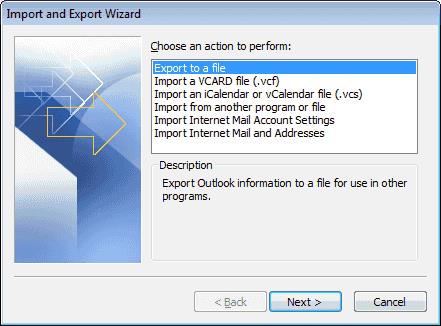
「カンマ区切り値(DOS)」を選択してから、「次へ」を選択します。
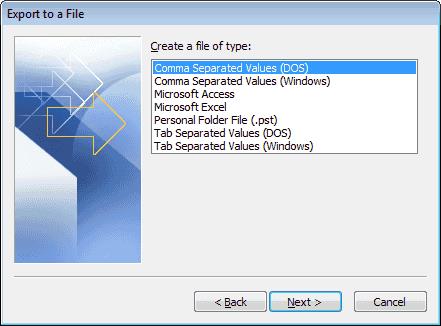
リストから「連絡先」を選択し、「次へ」を選択します。
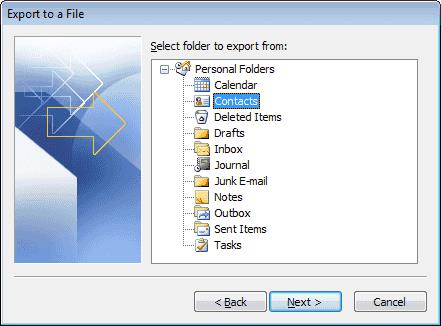
ファイルをある場所に保存します。フルパスの入力を避けたい場合は、「参照…」ボタンをクリックしてください。「次へ」を選択します。
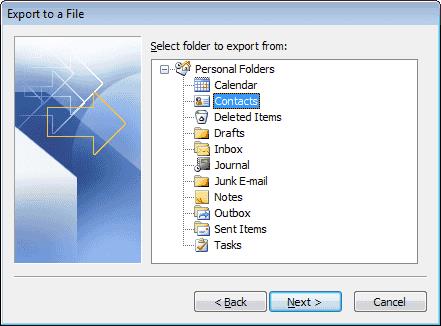
「終了」を選択します。
ファイルは.CSV拡張子でエクスポートされます。
エクスポートファイルができたので、その内容をWindowsLiveメールにインポートできます。
InternetExplorerを使用してWindowsLiveメールアカウントにログインします。
画面の左上隅にあるアプリボタンを選択し、「人」を選択します。
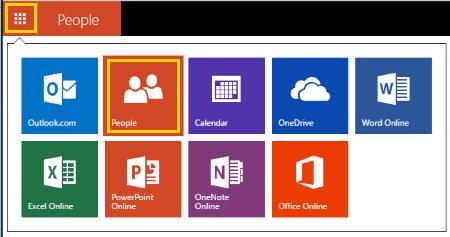
「管理」>「人の追加」を選択します。注:すでに[ユーザーの追加]画面が表示されている場合は、これを行う必要がない場合があります。
「インポートの開始」を選択します。
「その他」を選択します。
「ファイルの選択」を選択し、エクスポートしたCSVファイルを選択します。
「アップロード」を選択します。
数秒後、連絡先はWindowsLiveメールに正常にインポートされます。
Outlookでエクスポートするオプションがないのはなぜですか?
職場または学校のコンピューターでOutlookを使用している場合、Outlookからエクスポートするオプションはシステム管理者によって制限される場合があります。IT部門に連絡して、それを有効にする方法があるかどうかを確認する必要があります。それ以外の場合は、回避策を使用して連絡先をVCFファイルとしてエクスポートし、連絡先を1つずつインポートすることができます。
Microsoft OutlookからMcAfee Anti-Spamタブを削除する方法。
Outlookメッセージを削除できない問題を解決するための7つの効果的な方法をご紹介します。Officeの更新・修復、Outlookクリーンアップツールの使用、受信トレイ修復ツールの実行など、詳細な手順を解説します。
Microsoft Outlook2016または2013で電子メールアドレスとドメインをブロックする方法。
電子メールの受信者がMicrosoftOutlook2016または2013で電子メールメッセージを転送できないようにします。
Microsoft Outlook2016または2013でDEP設定を有効または無効にする方法。
OLE登録エラーが発生したMicrosoftOutlookのエラーを解決します。プログラムが正しくインストールされていませんエラー。
添付ファイルを開こうとしたときにMicrosoftOutlookで発生するCantCreateFileエラーを解決します。
Microsoft Outlook2016または2013で他の人に連絡先リストを送信する方法。
すべての参加者にキャンセルを送信せずに、Microsoft Outlook2016または2013で会議をキャンセルする方法。
ジャンクオプションがMicrosoftOutlookでグレー表示されるのはよくあることです。この記事では、その対処方法を説明します。
Microsoft Outlook 2016、2013、および2010で会議の招待を受け入れたユーザーを確認します。
Outlookの迷惑メールフィルターを無効にするには、ホームメニューをクリックし、[迷惑メール]を選択し、[迷惑メールオプション]に移動して、[自動フィルタリングなし]を選択します。
MailTipsは、間違った受信者に電子メールを送信するなどの恥ずかしい状況を回避するのに役立つ便利なOutlook機能です。
Outlookでフォルダのセットを開くことができないというエラーを修正するには、セーフモードで電子メールクライアントを開き、アドインを無効にします。
編集または保存しようとしているタスクをこのフォルダーに保存できないとOutlookが判断した場合は、Officeを更新し、Officeファイルを修復します。
Microsoft PowerPoint 365でスライドショーを自動的に再生する方法を示すチュートリアルです。
このガイドを使用して、Microsoft Excel for Office 365ファイルに「読み取り専用で開く」と表示されるプロンプトを強制します。
Microsoft Outlook 365の連絡先を簡単にvCardファイルにエクスポートする方法をご紹介します。
Microsoft Excelでセル内の数式の表示を有効または無効にする方法を学びます。
このチュートリアルでは、Microsoft Excel 365でセルをロックおよびロック解除する方法を学びます。
Microsoft Outlookで迷惑メールオプションがグレーアウトすることは一般的です。この記事では、その対処方法を説明します。
Microsoft PowerPoint 365の別のプレゼンテーションファイルからスライドをインポートする方法を示すチュートリアルです。
最もよく使用する機能を短時間で実行するために、Wordでマクロを作成する方法を見つけてください。
Microsoft Office 365アプリケーションでのクリップボードオプションの表示/非表示を有効にする方法を説明します。
Microsoft Word 2016が既存のテキストに上書きされている場合は、テキストが上書きされる問題を解決するための簡単な手順を学びましょう。



















